Доска писать и стирать играть
Хотите разнообразить свой урок, сделать перерыв между заданиями, разбудить сонных студентов, но не знаете как? Предлагаем подборку из 10 игр на доске с использованием маркеров.
Colour coding
Отличный способ помочь студентам легче запомнить материал, который изучаете. К примеру, при изучении произношения для игрового эффекта можно попрактиковать произношение /w/ /v/ с помощью скороговорок. Ключевые звуки выделяем разными цветами. Затем читаем только слова с /w/, потом /v/
Hot seat
Универсальная игра для всех уровней и тем. Спиной к доске садится студент, лицом к группе. Учитель пишет на доске слово/фразу/предложение, которое, сидящий на «горячем стуле» студент, должен угадать как можно быстрее. Группа объясняет это слово с помощью слов/жестов/мимики. Играть можно в командах или всем классом.
Writing Race
Игра подходит для всех уровне й и чаще всего проводится для двух команд. Доска делится на две части для двух команд. Устанавливается лимит времени (например, 2 минуты), за который участники каждой команды должны написать как можно больше слов/выражений на заданную тему. Задание может варьироваться в зависимости от целей урока.
Сrosses and Noughts
Игра отлично подходит для вормапов, экспресс-повторений лексики, закрепления грамматических конструкций. На доске чертится таблица из 9 ячеек. По смыслу – классическая игра «крестики-нолики», только в пустые клеточки вписываются слова/названия грамматических времен/ части предложений и т.п. Класс делится на две команды: «Сrosses» и «Noughts». Задание может звучать как: «составить предложение со словом на доске», «дать определение слову», «перевести» и т.п. в зависимости от уровня и темы, целей урока.
Hangman
Всеми любимая игра для отработки лексики, также для warm-ups или lead-ins. Схематически рисуется виселица и повешенный человечек. За каждый неправильный ответ добавляется часть виселицы. Цель игры – не допустить повешение. Правила и пример смотрите в видео.
Mind maps
Отличная игра для введение новой темы, расширения словарного запаса и повторения. К примеру, на доске в центре учитель пишет ключевое слова или фразу, к которой нужно найти как можно больше ассоциаций/ синонимов/ антонимов и т.п. Студенты вписывают слова самостоятельно либо работают всем классом.
Picture dictation
С этим заданием студенты точно не заскучают. Один или два студента рисуют на доске то, что им диктует группа (заранее приготовленные простые тексты или предложения). Затем сравниваются рисунки на доске с оригиналом. Всегда весело и эффективно.
Jeopardy
Никогда не стареющая и всегда увлекательная игра, которая внесет разнообразие, к примеру, в задания на повторение материала. На доске рисуется таблица с темами и «призами». Чем выше цена приза, тем сложнее должен быть вопрос. Учитель заранее готовит вопросы по теме, продумывая уровни сложности. Ученики делятся на команды. Каждая команды выбирает себе стоимость вопроса и получает соответствующие баллы при правильном ответе. Выигрывает та команда, которая насобирает большее количество очков. Смотрите, как играть
Pick a card drawing sentence challenge
Студентам раздаются карточки со словами. Студент строит предложение со словом и рисует это предложение на доске. Остальные пытаются угадать все предложение целиком.
Battleship
Классическая игра, в которую мы все любили играть в парах на бумаге, р=легко перенести на доску и играть в двух командах. Детальные правила здесь
Надеемся, студенты не будут скучать, и преподаватели также получат больше позитива и удовольствия от своих уроков.
Удачи!
Нина Сворак
Поделиться ссылкой:
Учителя трудно представить без доски. А как же на карантине? На помощь приходят современные онлайн-доски. Они могут стать и местом планирования, и инструментом объяснения визуализации учебного материала, и способом проведения мозгового штурма. Они хорошо подходят для планирования, обсуждения любых идей, а главное совместной работы с учениками, в том числе во время видеоконференций.
Рисовать на пространстве доски можно разными цветами, выбирать толщину линий, добавлять заметки. Все это легко проделать как с помощью мышки, так и пальцем на планшете или мобильном телефоне.
Основные функции для начала онлайн-занятий у всех программ, которые мы включили в обзор, бесплатны, но полный возможности доступны за абонентскую плату. При этом на некоторых сайтах предлагается специальный тариф для учителей и школ.
1. AMW board

Доступ к виртуальной доске очень простой — прямо из браузера и не требует никакой регистрации. Вы можете пригласить других участников с помощью специальной ссылки или QR-кода. Но на бесплатном тарифе количество гостей ограничено. Постоянная регистрация позволяет вам сохранить доску для будущего использования, но если не хотите этого делать, то результат работы можно скачать в виде картинки или PDF.
У этой доски есть сетка из точек, которая помогает рисовать и выравнивать текст. Любые действия можно отменять простым способом, а с помощью ластика стирать определенную область, прямо как обычной губкой или тряпкой.
2. MIRO (старое назание Realtimeboard): идеально для проектной работы
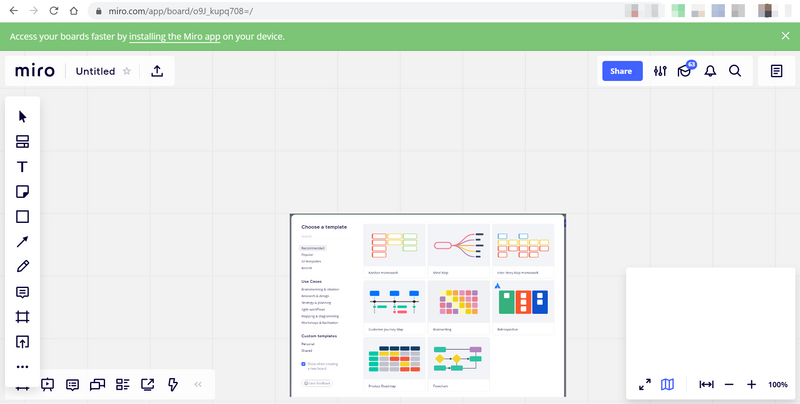
Рисование от руки возможно и прекрасно работает в программе, но здесь это не самое главное. Miro предоставляет пользователям выбор шаблонов, которые помогут структурировать и организовать планирование или мозговой штурм. Например, есть шаблон для рисования интеллект-карт, ведения проектов и планирования по технологиям agile, можно добавит чат для общения с команадой.
Пространство этой доски бесконечно, при этом навигация и управление размером рабочего пространства позволяет быстро найти то, что вы где-то записали.
Доски можно сохранять в виде изображений, PDF-файлов, загружать в качестве резервных копий, сохранять на Google Диске или прикреплять к различным трекингам проектов (но это уже для продвинутых пользователей).
Вообще этот инструмент популярен в бизнесе, но для групповой и удаленной работы в школах отличный вариант: можно добавлять заметки, записывать идеи или комментарии для стимулирования совместного творчества.
3. Whiteboard Fox: скромный, но надежный функционал бесплатно
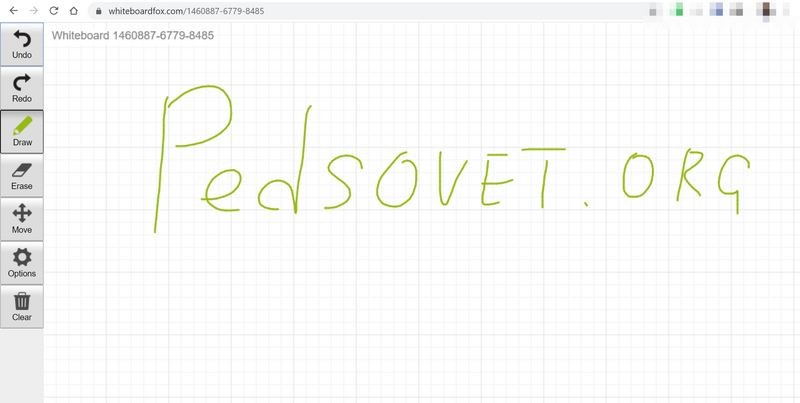
Ваша первая Whiteboard Fox также проста в настройке и становится сразу же доступна по ссылке на сайте. Она похожа на листок из тетрадки по математике в клеточку, что помогает ровно писать и рисовать. Все очень просто, а функции только основные — рисование, стирание, навигация и отмена нарисованного. Поддерживаются текст и изображения, а кнопка «копировать все» позволяет легко захватить все на странице и скопировать ее в буфер обмена. Не такой большой функционал, зато рисунок получается естественным и точным. Все изменения участники видят в реальном времени, с небольшой задержкой в секунду или две.
Поделиться своей доской и пригласить учеников для участия или просто наблюдения — можно просто благодаря уникально сгенерированной ссылке каждый раз, когда вы начинаете новую доску. Просто отправьте эту ссылку по почте своим гостям, им останется только перейти по ней. При регистрации на сайте можно сохранять и обмениваться своими досками. Полностью бесплатно.
4. Webwhiteboard: хорошо интегрирована в видеочат
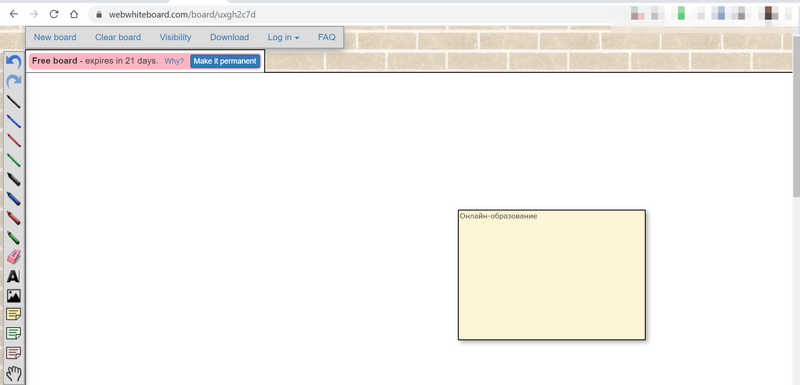
Как и в случае с Whiteboard Fox, Web Whiteboard разработана для мгновенного доступа и простоты использования, а также легко дает возможность пригласить для совместной работы. Пользователям мессенджера Google Hangout понравится удобная интеграция именно этого приложения прямо в видеочат.
Веб-доска позволяет делать совместное редактирование текста, благодаря встроенному текстовому редактору. Приложение дает возможность делать заметки всем участникам, поэтому вы можете добавлять отзывы, не изменяя исходное изображение или текст.
Правда, бесплатные доски хранятся на сервере только в течение 21 дня. Ну и дизайн у приложения, конечно, устаревший.
5. Conceptboard: устраивайте конференцию
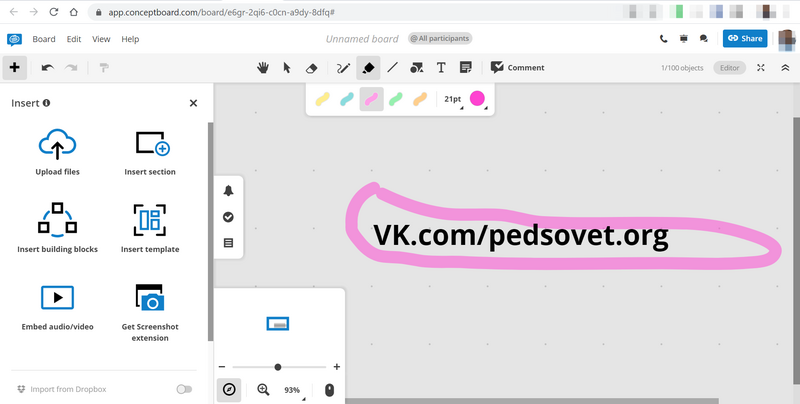
В Conceptboard также можно вести свои разные проекты, как учебные, так и социальные. Пользователи могут вводить изображения и файлы непосредственно на доску, где другие могут рисовать, писать, прикреплять заметки и «визуально сотрудничать».
Совместная работа в реальном времени означает автоматическую синхронизацию, встроенный чат для быстрого общения и даже управление проектами с назначениями задач и оповещениями по электронной почте в приложении.
Контент можно защищать от изменений с помощью режима «только для чтения».
Отличительная особенность этой доски — возможность организовать конференцию, то есть созвониться с другими участниками и демонстрировать свой экран с доской как презентацией. На бесплатном тарифе сотрудничать не получится — другие участники будут только наблюдателями вашей работы, есть ограничения на объем информации и т.д.
6. Twiddla: почти как браузер
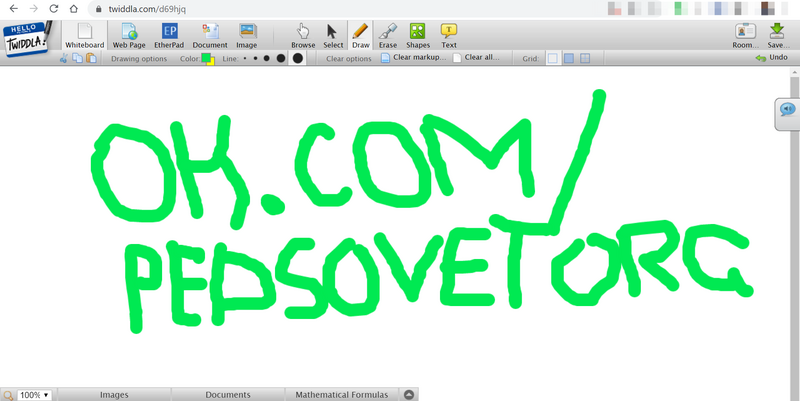
Основным направлением деятельности Twiddla является совместное использование изображений, файлов и веб-страниц и совместная работа с ними. Если вы планируете планировать проекты или проводить долгосрочные мозговые штурмы, лучше выбрать другой вариант.
Twiddla позволяет очень просто разметить не только пустую доску, но и конкретные веб-страницы, снимки экрана, изображения или файлы, есть встроеная система скриншотов. Вы можете открыть веб-страницу непосредственно в Twiddla и использовать множество инструментов для рисования, маркировки и письма, чтобы точно указать, что именно вы хотите показать всем на собрании.
Общение в режиме конференции доступно на платном тарифе.
7. GroupBoard: встраиваем на сайт
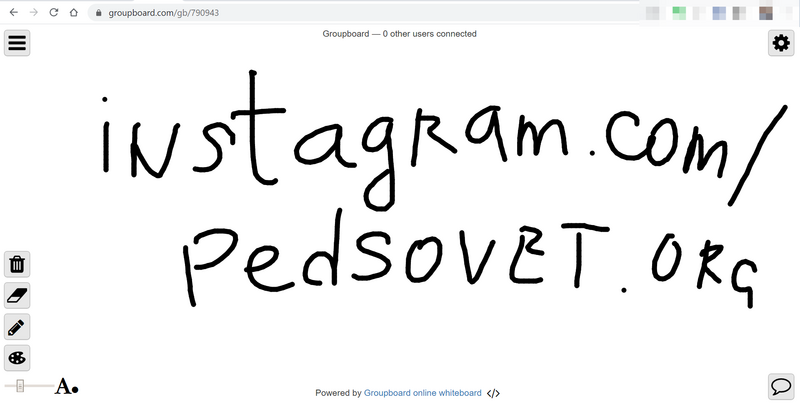
Те же принципы совместного использования по ссылке с минимальным временем установки характеризуют Groupboard. При этом доска позволяет пользователям настраивать элементы управления администратора, поэтому вы можете настроить уровень доступа. Встроенный видеочат отлично подходит для быстрого общения прямо в самом приложении (но не бесплатно).
Пользователи могут загружать изображения в качестве фона для доски, так что вы можете делиться быстрыми снимками проектов или веб-страниц для совместной работы, вашим контентом прямо на самой доске. Для каждой доски генерируется специальный код, который можно встроить на ваш сайт для публичного доступа. Например, как результат какой-то проектной работы.
8. Ziteboard: делает красиво
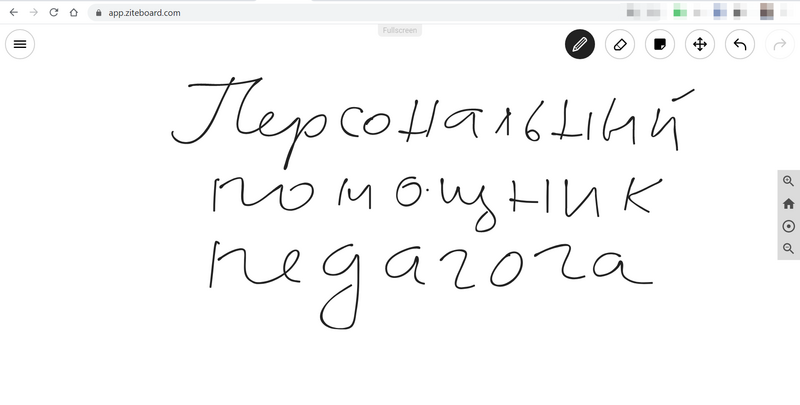
Доска ориентирована на обмен визуальным контентом, рисование прототипов и скетчей. Она позволяет пользователям демонстрировать весь контент в режиме презентации.
Уникальным для Ziteboard является алгоритм сглаживания линий и распознавания форм. Просто нарисуйте круг или квадрат, и Ziteboard мгновенно распознает ваше намерение и сгладит края вашей фигуры, чтобы она была красивой и аккуратной!
У программы есть много расширений, в том числе для популярного браузера Google Chrome, которые позволяют дополнить совместную работу другими уже используемыми инструментами.
9. Limnu: близка к физическому миру
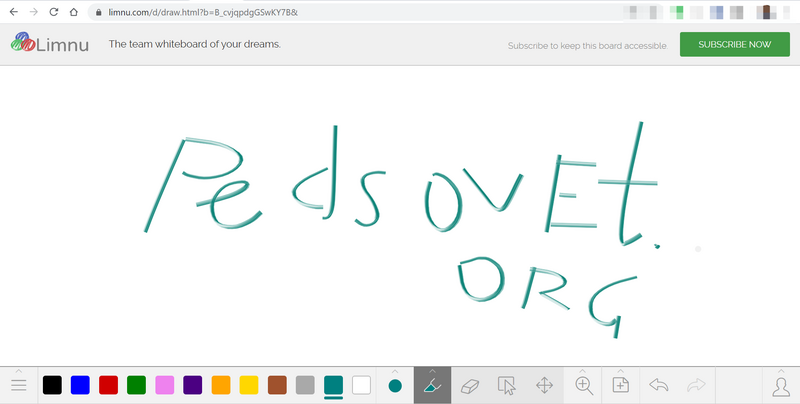
Limnu очень хоршо переносит в онлайн движения маркера, повторяя визуальный и почти физический опыт написания на доске с маркерами.
Еще один момент для Limnu UX: все, что нарисовано или написано на доске, можно выбирать, группировать, перетаскивать, перемещать как объекты. Подобно инструменту выделения, пользователи могут легко перетаскивать и выбирать объекты, чтобы переставить их, чтобы вам не приходилось стирать и перезаписывать, если что-то не в нужном месте.
10. Scribblar: самая образовательная
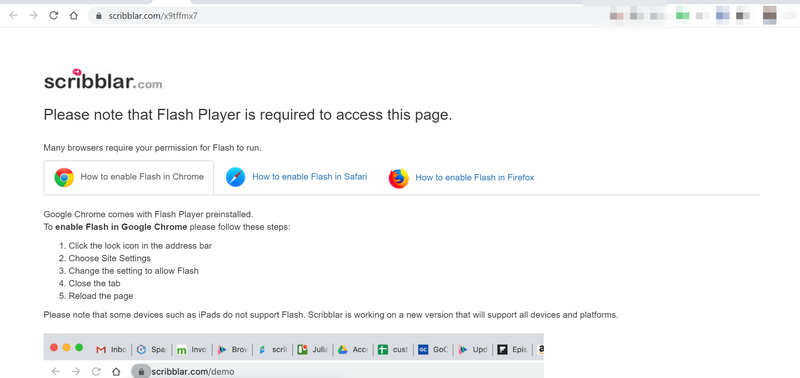
Scribblar уже много лет держит фокус на образовании, но при этом не имеет бесплатного тарифного плана, только можно попробовать функционал в ограниченный по времени период. При этом она использует устаревшую технологию Flash, поэтому в браузере придется специально давать разрешение на то, чтобы она корректно работала.
При этом по набору функций эта доска самая образовательная из всех. Есть специальный раздел материалов для уроков, редактор формул и возможность управления общим предметным указателем.
Материал основан на публикации The 10 Best Online Whiteboards with Realtime Collaboration 2016 года, но мы обновили и проверили всю информацию.
Подписаться на канал Интерактивные технологии
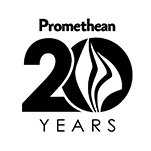
Партнерский материал
Некоторые дети с упоением чертят что-нибудь мелками, пока не искрошат их в пыль – в них явно говорят художественные способности. Другие теряют к мелкам интерес сразу же после того, как исчерпают свой запас идей для рисунков: домик, дерево, бабочка, какой-нибудь колокольчик… и становится скучно! Вот тут-то и пригодятся развивающие фантазию и смекалку игры со спортивными элементами. Старые добрые «классики» помнят все, а что ещё могут предложить разноцветные мелки?
«Монстрики»
Дети (да и многие взрослые) испытывают симпатию к непонятным «абракадабрам» — персонажам современных мультфильмов, так что суть игры понять будет несложно. Как говорится, «главное в жизни – не дать обвести себя мелом», но только не в этой игре! В солнечный день отправляйтесь на улицу: участников может быть два и более. Один из игроков замирает в причудливой позе, а второй обводит его замысловатую тень мелом. Потом можно вдвоём или целой компанией дорисовать недостающие делали – глаза, рот, нос и прочее.
Можно поиграть и наоборот по тому же принципу: один участник игры заказывает себе предмет или зверушку, а второй с помощью свой тени старается это изобразить – и тень снова обрисовываем и раскрашиваем. Потом ход игры можно поменять: первый игрок не говорит, кого изображает – а второй обводит тень мелом и старается угадать. Так можно создать коллекцию смешных «пришельцев» или разрисовать асфальт целым «зоопарком»!
«Соображалки»
На асфальте рисуем несколько одинаковых или разных геометрических фигур. Задача маленьких игроков — дополнить каждую фигуру элементами, чтобы из него получился какой-нибудь предмет или вещь. Например, из круга получится солнце, ромашка, колесо – да мало ли что! Если играть дети будут парами, получится ещё интересней: каждый игрок, не подглядывая за другим, дорисовывает свои фигурки, а затем дети оборачиваются друг к другу и смотрят рисунки. Те рисунки, которые повторяются у обоих игроков, вычеркиваются. А за оригинальные рисунки начисляются баллы, которые потом можно обменять на что-то полезное.
«Грибной дождик»
Это разновидность известного конкурса «Музыкальные стулья». До начала игры на площадке нужно нарисовать большие круги: на один меньше, чем количество играющих детей. Ведущий объявляет, что круги – это шляпки грибов, а игроки – лесные зверушки, которые прячутся под грибами, когда начинается дождь. По команде «Солнышко!» участники начинают бегать вокруг кругов, а когда ведущий крикнет: «Дождик!», дети должны занять свободный кружок (то есть спрятаться под грибок). Кто не успел спрятаться – тот выходит из игры (самых маленьких можно утешить, что они «промокли и сперва должны высохнуть»). После каждого «дождика» ведущий берет мел и вычеркивает один круг, поясняя, что этот гриб сорвал лесник и положил к себе в корзинку, поэтому под него прятаться уже нельзя. Побеждает в игре, понятно, тот, кто ухитрился занять последний домик.
Учим алфавит
Не важно, какие буквы вы будете учить с ребёнком: русские ли, английские, или вообще таблицу умножения – общий принцип останется неизменным. На асфальте разноцветными мелками нарисуйте много разных букв (цифр, чисел). Теперь ведущий называет букву (цифру, произведение чисел), а юный участник должен найти то, что соответствует вопросу и прыгнуть на нужное изображение. Если ведущий спрашивает слово, можно по очереди «пропрыгать» все буквы – вот и получится, что орфографией или математикой заниматься не так уж скучно!
Необычные способы рисовать мелом
Никогда не пробовали рисовать жидким мелом? Для того, чтобы сделать мел-спрей, нам понадобятся: 0,5 чашки холодной воды, 0,5 чашки крахмала, 3 капли красителя. Всё соединяем, перемешиваем и заполняем жидкостью бутылку с опрыскивателем. Можно приступать к творчеству! «Конкретные» рисунки будут получаться не сразу – а вот расплывчатые абстракции или фон для рисования обычными твёрдыми мелками сможет сделать любой ребёнок.
Идеи для детских фотографий
Рисовать станет намного интереснее, если в «живописи» мелками появится новый смысл: нарисуйте в месте с ребёнком удивительные и полные юмора декорации для запоминающихся фотографий! Тематику выбирайте сами – ведь идей неисчерпаемое количество: с помощью разноцветным мелков можно воссоздать самые невероятные картины: открытый космос, сюжеты о супергероях, эльфах и принцессах…
Но что толку говорить? Лучше посмотрите на несколько уже реализованных идей. И ведь совсем не сложно! Можно занять рисованием и волшебной фотосессией целую «авоську» ребятишек – например, на детском празднике.
Доска для мела – у вас дома!
У каждой мамы в запасе есть история о том, как её кроха обрисовал обои фломастерами или что там оказалось в руках… Только на секунду ведь отвернулась!.. И кричать бесполезно – ребёнка просто посетила муза, знаете ли.
Так почему бы не подарить чаду удовольствие писать на стене всласть? Берём доску для мелков (или специальную наклейку на стену) – и в интерьер, в интерьер !!!
В детской комнате такой «гаджет» будет очень кстати: тут можно порисовать, поиграть в «школу», приучить себя записывать важные дела и расписание творческих кружков, оставлять послания домочадцам и соучастникам игр, рисовать карту сокровищ для квестов, а так же использовать доску вместо черновика для решения домашних заданий.
Конечно, мамам придётся столкнуться с такой проблемой, как пыль от мела – но её легко решить с помощью влажной уборки, но всё же удовольствие от такой полезной вещи намного больше.
К слову, доска наверняка очень пригодится и взрослым – записывать необходимые для покупки продукты, список дел, записки друг другу… Дизайнеры разработали неисчислимое количество предметов для дома, на которых можно писать мелом – от чайных чашек до холодильников и специальных обоев, которыми можно оклеить все стены. Как говорится, дело вкуса. Но нет сомнений в том, что такие простые и функциональные детали послужат настоящей изюминкой интерьера!
Опубликовал здесь
Часто задаваемые вопросы о Доске (Майкрософт)
Скачайте приложение «Доска (Майкрософт)» из Microsoft Store на устройство с Windows 10, а затем войдите в учетную запись Майкрософт (Outlook, Hotmail, Live, Xbox и т. д.) или учетную запись Microsoft 365 (рабочую или учебную).
Скачайте приложение «Доска (Майкрософт)» из Apple App Store на свое устройство iOS (необходим iPhone 5s или более поздней версии, iPad Mini 3 или более поздней версии, iPad Air или iPad Pro под управлением iOS 9), затем войдите с помощью учетной записи Майкрософт (Outlook, Hotmail, Live, Xbox и т. д.) или учетной записи Microsoft 365 (личной, рабочей или учебной).
Чтобы вы могли пользоваться веб-приложением «Доска (Майкрософт)», ваш администратор Microsoft 365 должен ее включить. После этого вы сможете войти на сайте https://whiteboard.microsoft.com.
Чтобы использовать приложение для Windows 10 или iOS, необходимо войти в учетную запись Майкрософт (Outlook, Hotmail, Live, Xbox и т. д.) или учетную запись Microsoft 365 (личную, рабочую или учебную). Чтобы использовать веб-приложение, нужно войти в рабочую или учебную учетную запись Microsoft 365 (после того, как администратор включит службу).
Облачная служба «Доска (Майкрософт)» включается автоматически. Ваши пользователи смогут войти с помощью приложений «Доска (Майкрософт)» для Windows 10 или iOS (они включаются по умолчанию).
Веб-клиент «Доска (Майкрософт)» по умолчанию не включается. Чтобы включить его для пользователей, зайдите на портал администрирования Microsoft 365. Дополнительные сведения можно найти в этой справочной статье.
Доска (Майкрософт) для Windows 10 доступна во всех регионах, где поддерживается Windows, но только на английском языке. Версии на других языках появятся в ближайшие несколько месяцев.
Приложение «Доска (Майкрософт)» для Windows 10 представляет собой новую версию приложения, установленного на Surface Hub. Клиенты Surface Hub могут продолжать использовать существующее приложение, установить новое приложение, не удаляя старое, или же полностью перейти на новую версию. Дополнительные сведения можно найти здесь.
Приложение «Доска (Майкрософт)» для Windows 10 поддерживает устройства с Windows 10, в том числе Surface Hub.
Приложение «Доска (Майкрософт)» для iOS поддерживает устройства iPhone 5s или более поздней версии, iPad Mini 3 или более поздней версии, iPad Air и iPad Pro, на которых установлена iOS 9 или более поздней версии.
С веб-приложением «Доска (Майкрософт)» может работать большинство устройств, если на них используются популярные современные браузеры. Веб-приложение не совместимо с Windows Phone 8.1 и не поддерживает браузер Kindle Silk, а также устройства с чересчур малым форм-фактором (например, «умные» часы).
Сведения о том, как перейти на новое приложение «Доска (Майкрософт)» для устройств Surface Hub, можно найти здесь.
Приложения для Windows 10 и iOS обладают аналогичным уровнем функциональных возможностей с небольшими отличиями: на устройствах iOS недоступен поиск изображений Bing и нельзя воспользоваться рукописным вводом для приглашения участников (имена необходимо печатать на клавиатуре). Веб-версия в настоящее время позволяет создавать доски и присоединяться к ним, создавать и стирать рукописные фрагменты, а также просматривать стопки, записки и изображения, добавленные другими пользователями. Со временем всем приложениям будет обеспечено равенство функций.
Предварительная версия будет обновлена до официальной.
Приложение «Доска (Майкрософт)» для Windows 10 и iOS, а также его веб-версия отвечают требованиям Уровня C. Это значит, что они соответствуют таким мировым стандартам, как SOC 1, SOC 2, ISO 27001, HIPAA и Типовые условия ЕС.
